
Меня зовут : Вера
Репутация : 0
 |  Тема: Полёт птиц Тема: Полёт птиц  Ср Апр 03, 2013 8:32 am Ср Апр 03, 2013 8:32 am | |
| Полёт птиц.В этом уроке мы рассмотрим как сделать птиц в движении с помощью кисти .
Вот исходник :

А вот и результат :
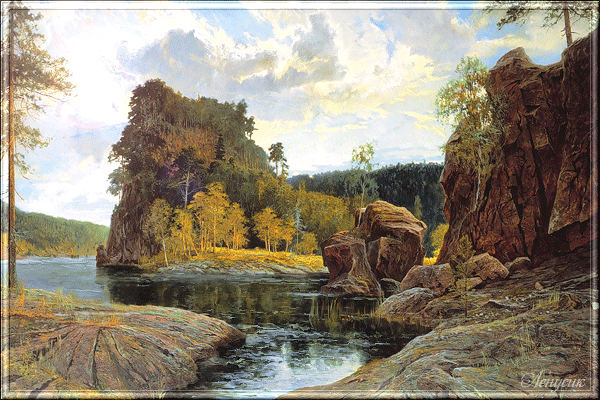
Для начала нам нужно сделать Кисть .
Для этого подберём необходимую картинку , их полно в интернете , на которой хорошо видны птицы в движении .
Предлагаю Вашему вниманию несколько таких картинок :
  
Рассмотрим картинку хорошенько и выберем птичек примерно равного размера с разным взмахом крыльев .

Активируем инструмент Перо , для удобства увеличиваем картинку Ctrl++ и уменьшаем соответственно Ctrl-- . Выделяем сначала одну птичку .

Растушёвка нам здесь не нужна , поэтому галочку убираем .
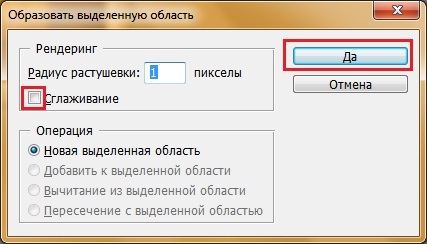
Жмём сочетание клавиш Ctrl+J и птичка скопировалась на новый слой . Выключаем глазик у картинки .

Идём Редактирование - Определить кисть
Название кисточки можете написать любое .
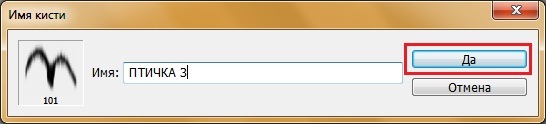
Тоже самое проделайте и со второй птичкой .
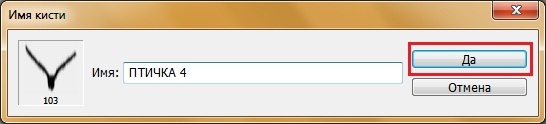
Проверяем наличие новых кистей :
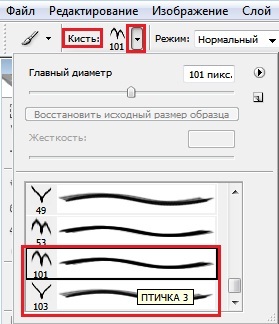
Закрываем ненужную уже картинку и открываем ту , с которой будем работать .
В окне слои снимаем замочек , кликнув на него левой кнопкой мыши 2 раза и называем слой Фон .
В окне Слои создаём два Новых слоя , нажатием на листик и называем из соответственно Птичка 1 и Птичка 2 .

Становимся на слой Птичка 1 , выбираем нашу созданную кисть. Цвет - на ваше усмотрение , я выбираю чёрный и кликаем в любое место .
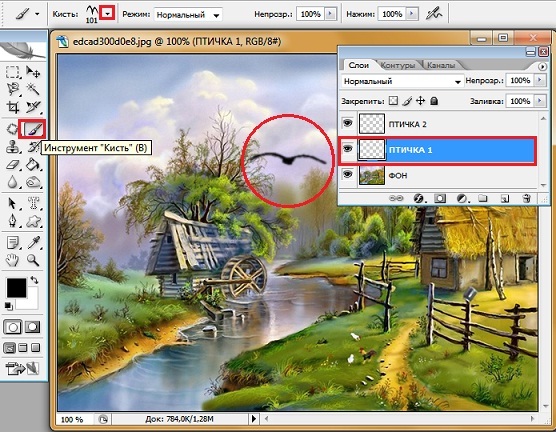
Переходим на слой Птичка 2 , выбираем вторую созданную кисть и кликаем где-нибудь рядышком.
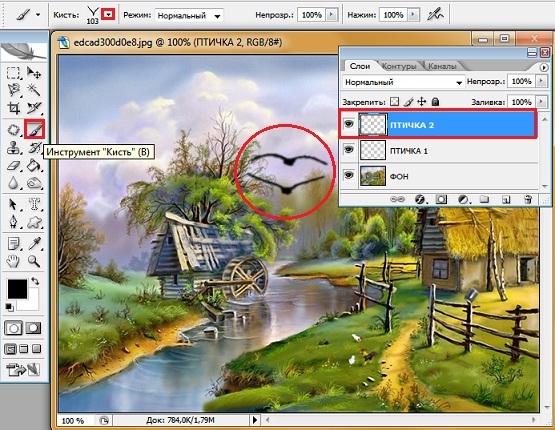
Для моей картинки птички великоваты , поэтому я уменьшу их в размере. Для этого зажимаем клавишу Shift и кликаем по второму слою с птичкой , оба слоя выделились синим цветом . Теперь жмём Ctrl+T и удерживая клавишу Shift , уменьшаем размер птичек , сначала отпускаем мышку , потом клавишу Shift , таким образом сохраняя пропорции .
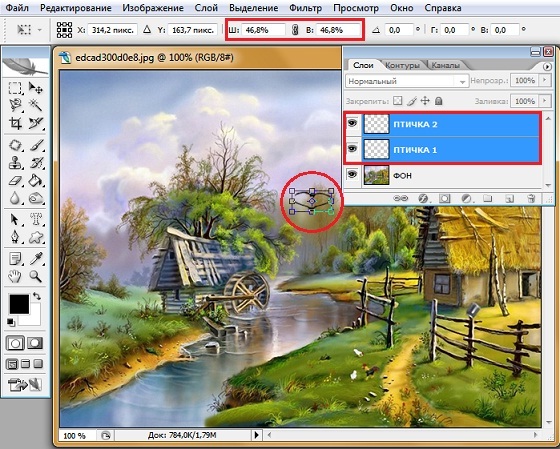
Enter - применить трансформацию .
Теперь слои с Птичками нам нужно продублировать примерно раз 10 (лишние потом удалите) , это зависит от того на какое расстояние мы будем передвигать птичек , чем больше раз дублируем , тем естественнее они будут передвигаться .
Зажимаем левой кнопкой мыши выделенные слои с птичками и перетаскиваем их на листик , мышку отпускаем и т.д.
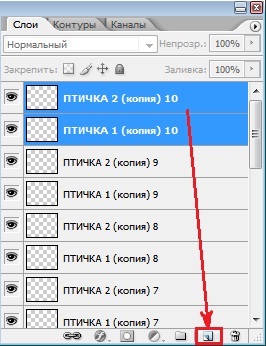
Становимся на слой Птичка 1 , активируем инструмент Перемещение и передвигаем птичку. Расставлять птичек будем по траектории полёта . Глазки на всех слоях - вкл.
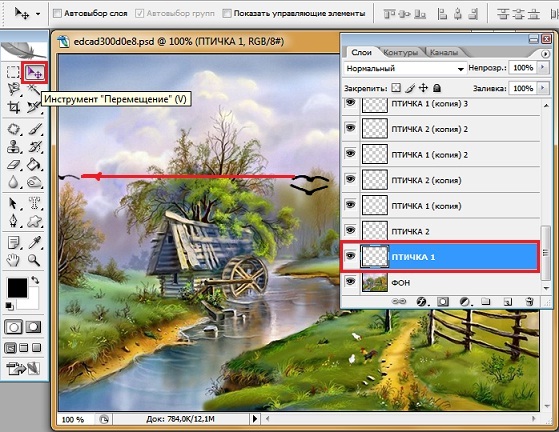
Если необходимо чуть повернуть птичку , воспользуйтесь Свободным трансформированием Ctrl + T.
Переходим на слой Птичка 2 и перемещаем птичку .
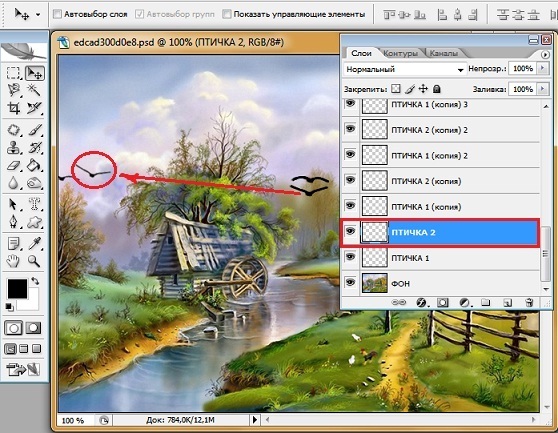
Переходим на слой Птичка 1(копия) и снова передвигаем .
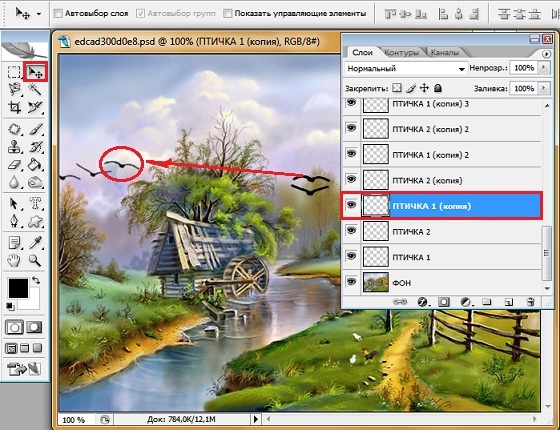
Переходим на следующий слой и таким образом выстраиваем траекторию полёта .
В результате получаем вот что :

Переходим в окно Анимации :
Глазки на всех слоях включены .
И выбираем Создать кадры из слоёв .
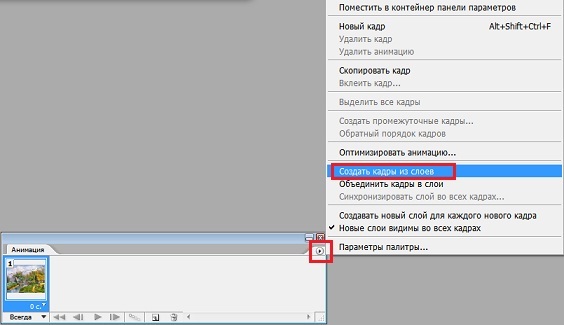
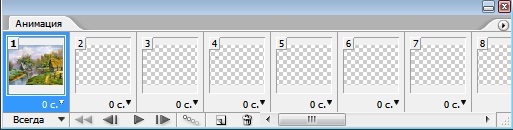
Теперь проставим видимость Фона на каждом кадре и зададим время передвижения кадров на 1 кадре можно поставить 1 сек. на остальных по 0,15 сек.
Жмём на Воспроизведение анимации

и если всё устраивает сохраняем : Файл-Сохранить для Web в формате GIF .
Если вы делаете несколько птичек , то каждую точно так же на новом слое и внимательнее будьте при сборе анимации !

|
|


